在Premiere中,你可以使用帧定格功能来将视频中的某一帧设置为静止画面。下面是详细的教程:
1. 导入你的视频素材:在项目面板中,右键点击空白区域,选择"导入",然后选择你的视频文件并导入到项目中。
2. 将视频素材拖动到时间轴:从项目面板中,将视频素材拖动到时间轴上的视频轨道中。
3. 定位到你想要进行帧定格的位置:在时间轴上找到你想要进行帧定格的位置,并确保时间标尺指向该位置。
4. 设置帧定格:在时间轴上,右键点击视频素材,在弹出的菜单中选择"帧定格",然后选择"添加帧定格"。
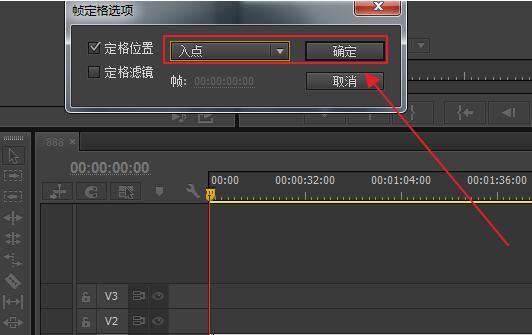
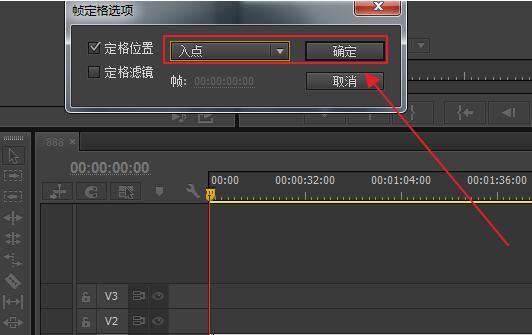
5. 在弹出的帧定格对话框中,你可以选择以下选项:
- 帧持续时间:设置帧定格的持续时间,即静止画面的显示时间。默认情况下,它与视频的帧速率相匹配。
- 帧插值:选择帧定格的插值方法。默认情况下,它设置为"光滑",可以使静止画面看起来更平滑。
- 选项:你还可以选择是否在帧定格上添加视频效果或调整帧定格的属性。
6. 点击"确定"按钮应用帧定格。
7. 预览和调整帧定格:在预览窗口中,你可以播放视频并查看帧定格的效果。如果需要调整帧定格的持续时间或其他属性,可以回到时间轴上重新设置。
8. 导出视频:完成帧定格后,你可以导出视频。在导出之前,你可以进行其他编辑和调整,如剪辑、添加转场效果等。
